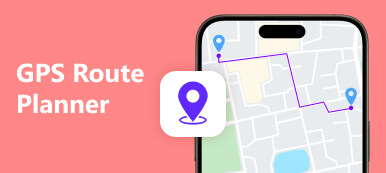Nogensinde tænkt over forviklingerne ved tegne en rute på Google Maps ubesværet? Dyk ned i personlig navigation, mens vi guider dig gennem skitsering af dine stier, tilpasning af ruter og sikring af din iPhones placering. Slut dig til at udforske kunsten at skabe rejser så unikke som du er, hvilket forbedrer både privatliv og effektivitet i dine rejseoplevelser. Lad os tage på rejsen med rutetilpasning og lokationsbeskyttelse.
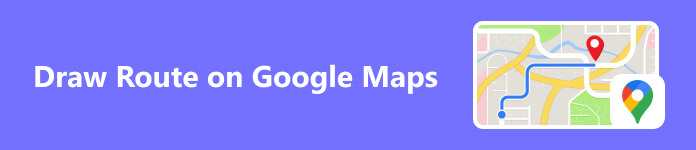
- Del 1. Trin-for-trin guide til hvordan man tegner rute på Google Maps
- Del 2. Trin til tilpasning af rute i Google Maps
- Del 3. Bonus: Skift placeringen for at beskytte dit opholdssted på din iPhone
- Del 4. Ofte stillede spørgsmål om Google Maps-ruter
Del 1. Trin-for-trin guide til, hvordan man tegner ruter på Google Maps
Ved at tegne ruter på Google Maps er mulighederne for personalisering og planlægning lige ved hånden. Uanset om du udstikker en kurs for en weekendtur, kortlægger din daglige løbetur eller planlægger den bedste rute til en cykeltur, vil denne guide optrevle de enkle trin til at skitsere dine stier på det digitale lærred i Google Maps. Slut dig til os, mens vi navigerer i processen, og gør dit kort til en dynamisk og skræddersyet guide til dit næste eventyr. Lad os begynde rejsen med at tegne ruter på Google Maps.
Trin 1For at starte rutetilpasning på Google Maps skal du åbne webstedet i din browser. Find søgelinjen i øverste venstre hjørne for at søge efter placeringer eller rutevejledninger. Dette enkle udgangspunkt sætter scenen for at skræddersy din rejse hurtigt og præcist.
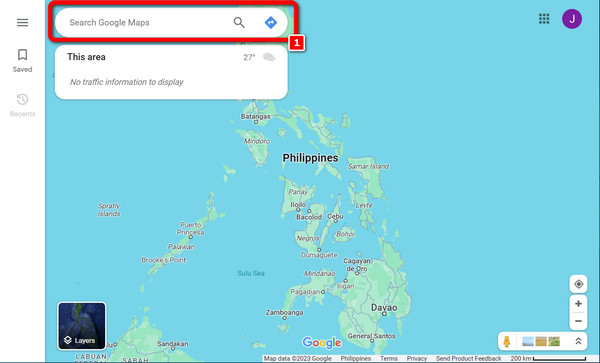
Trin 2Efter placeringsinputtet vil kortet vise det angivne område. Fortsæt derefter ved at vælge Lederskab knappen for at starte navigationsprocessen.
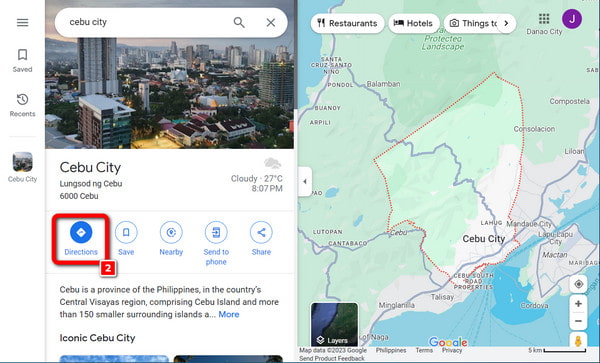
Trin 3 Når den er valgt, udfylder den indtastede placering automatisk startpunktssektionen. Denne strømlinede proces forenkler rutetilpasning på Google Maps, hvilket sikrer bekvemmelighed og effektivitet i din rejseplanlægning.
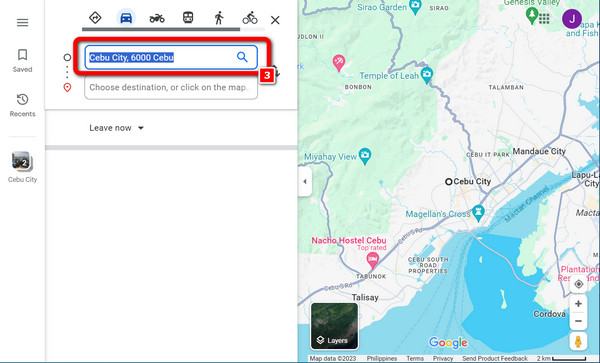
Trin 4 Undersøg derefter kortet for at finde lokalisere. Brug din mus til at flytte præcisionen til det ønskede sted, svarende til at tegne ruten. Den valgte adresse vises derefter i destinationslinje.
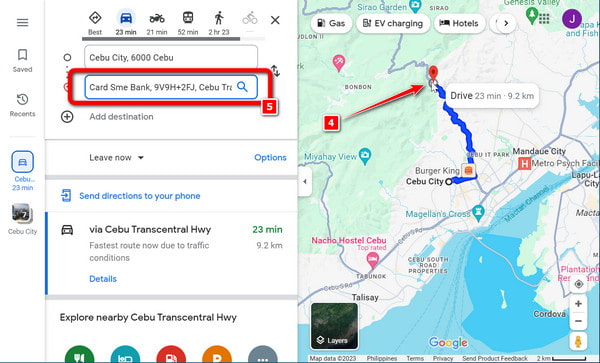
Del 2. Trin til tilpasning af rute i Google Maps
At tilpasse din rute på Google Maps betyder at tilpasse den, så den passer præcist til dine præferencer og krav. Uanset om du har til formål at undgå vejafgifter, omfavne en naturskøn rute eller orkestrere flere stop, tilbyder Google Maps en ubesværet navigerbar grænseflade for at imødekomme alle dine behov. Denne guide tager dig gennem ligetil trin og afslører den problemfri proces med at skræddersy din rute. Ved at gøre det sikrer du en mere personlig rejse og højner effektiviteten af din rejseoplevelse. Dyk ned i denne udforskning af tilpasning, udnyt kraften i et af de mest universelt omfavnede kortlægningsværktøjer, og opdag kunsten at skabe rejser så unikke som du er.
Trin 1For Google Maps på din Android-enhed skal du åbne appen. Dette ligetil trin giver øjeblikkelig adgang til appens funktioner, hvilket letter navigation og placeringsudforskning på din telefon eller tablet.
Trin 2Søg derefter efter din destination, peg den på kortet eller skriv den på søgelinje. Når du er valgt, skal du navigere til nederst til venstre og trykke på Rutevejledning for at starte rutevejledningen for dit valgte sted.
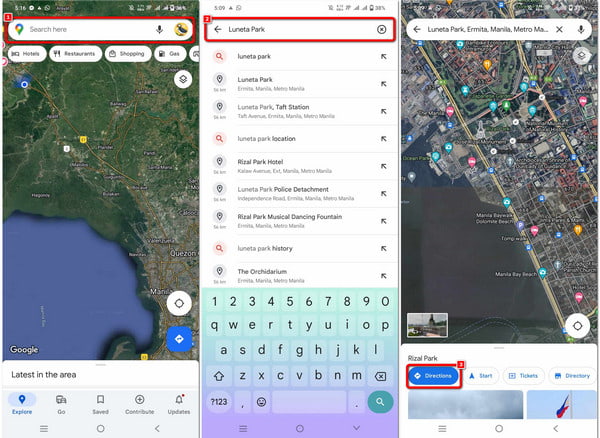
Trin 3 Klik derefter på tre prikker øverst til højre på skærmen. Find og tryk på Indstillinger derfra for at få adgang til yderligere indstillinger eller tilpasse din oplevelse.
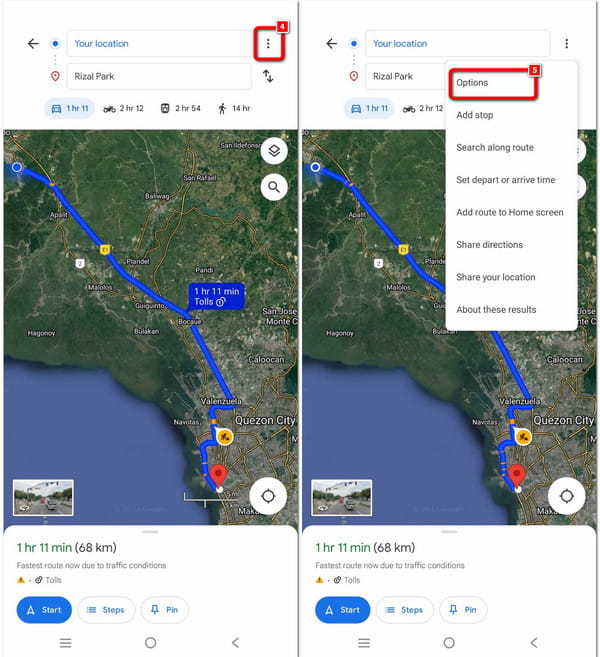
Trin 4 Efterfølgende vises en tjekliste, der beder dig om at tillade eller give tilladelser. Sørg for at tillade alle, gå tilbage til vinduet, og tryk på Starten knappen for at begynde at følge den tilpassede rute.
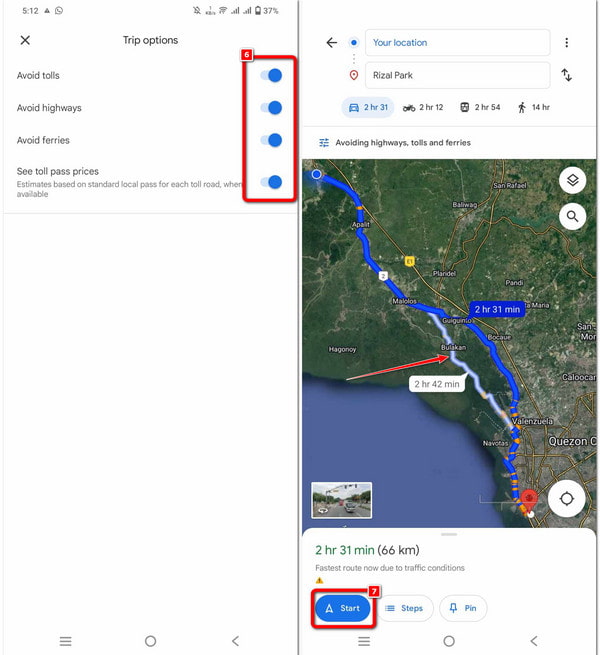
Del 3. Bonus: Ændring af placeringen af din iPhone for at beskytte dit opholdssted
Velkommen til en verden, hvor privatliv møder enkelhed! I denne guide vil vi undersøge, hvordan du forbedrer din iPhones privatliv med Apeaksoft iPhone Location Changer. Ved ubesværet at ændre din enheds placering kan du beskytte dit opholdssted og nyde øget sikkerhed. Lad os dykke ned i de nemme trin for at låse op for din iPhones nye niveau af privatliv.
Trin 1 Download og start Apeaksoft iPhone Location Changer på din computer for problemfri tilpasning af din iPhones placeringsindstillinger med præcision og enkelhed.
Trin 2 Start processen ved at trykke på Starten knappen for at ændre eller simulere din smartphones placering. Denne funktionalitet giver dig mulighed for at præsentere dig selv i en særskilt geografisk placering, der imødekommer forskellige behov og præferencer.
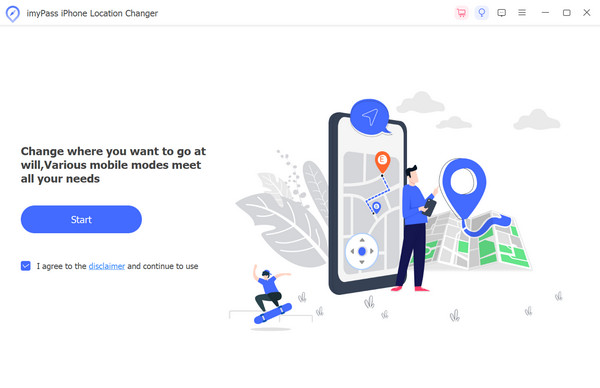
Trin 3 Tilslut derefter din iOS-enhed til softwaren ved hjælp af et USB-kabel for problemfri integration og effektiv funktionalitet.
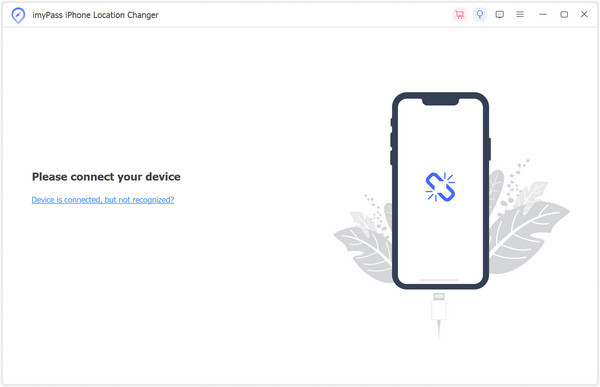
Trin 4 Vælg derefter Rediger placering, One-stop-tilstand, Multi-stop tilstand eller Joystick-tilstand at tilpasse din oplevelse baseret på specifikke krav og præferencer.

Trin 5 Tilpas endelig rute- og hastighedsindstillingerne, og klik derefter Start Flyt for at starte ændringen af din iPhones placering.
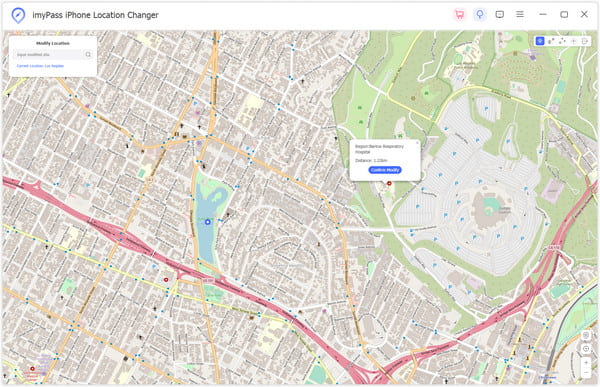
Del 4. Ofte stillede spørgsmål om rooting af Kindle Fire
Kan jeg kortlægge en rute offline?
Faktisk kan du planlægge ruter offline ved hjælp af specialiserede offline navigationsapps eller ved at forhåndsdownloade kort gennem apps som Google Maps eller HERE WeGo. Bekræft, at din valgte app tilbyder offline-funktioner, og download derefter de påkrævede kort for det udpegede område, før du går offline. Dette sikrer uafbrudt adgang til navigationsfunktioner selv uden en aktiv internetforbindelse.
Kan jeg lave en tilpasset rute på Google Maps?
Google Maps giver brugerne mulighed for at lave personlige ruter ved at tilføje flere destinationer og justere ruten ved at trække. Præferencer, såsom at undgå vejafgifter eller motorveje, kan nemt imødekommes. Når den tilpassede rute er perfektioneret, har brugerne mulighed for at gemme og dele den, hvilket forbedrer samarbejdsevnen og effektiv navigationsoplevelse.
Kan jeg gøre Google Maps mere præcis?
Øg præcisionen af Google Maps ved at engagere sig i brugerbidrag. Tilbyd anmeldelser, vurderinger og rapporter problemer for at berige platformen med værdifuld indsigt. Din aktive deltagelse i at opdatere oplysninger om steder spiller en afgørende rolle i at forbedre den overordnede nøjagtighed af Google Maps, hvilket gavner hele brugerfællesskabet.
Hvordan måler Google Maps nøjagtigt afstande mellem lokationer?
Ved hjælp af avancerede algoritmer og kortlægningsdata beregner Google Maps afstand mellem to steder. Det giver nøjagtige afstandsmålinger ved at udnytte GPS-koordinater og information om vejnet. Brugere kan indtaste adresser eller koordinater for at få præcise oplysninger om afstanden mellem to specificerede steder på Google Maps.
Hvordan skærmbilleder man bestemte placeringer på Google Maps?
Til skærmbillede af Google Maps, naviger til den ønskede placering, tryk på kombinationen af taster, eller brug skærmoptagelsesfunktionen på din enhed. Sørg for, at kortet er synligt og tydeligt. Forskellige enheder kan have specifikke metoder, men at tage et skærmbillede af Google Maps er generelt ligetil for at bevare kortdetaljerne.
Konklusion
Sådan tegner du en rute på Google Maps bliver nøglen til at låse op for en personlig guide til rutetilpasning og lokationssikkerhed. Afslutningsvis udløser beherskelse af kunsten en verden af muligheder med dette universelt omfavnede kortlægningsværktøj. Uanset om du planlægger rejser eller optimerer daglige ruter, omfavn værktøjets fulde potentiale. Naviger smart, udforsk selvsikkert, og gør hver rejse unik til din.



 iPhone Data Recovery
iPhone Data Recovery iOS System Recovery
iOS System Recovery iOS Data Backup & Restore
iOS Data Backup & Restore IOS Screen Recorder
IOS Screen Recorder MobieTrans
MobieTrans iPhone Overførsel
iPhone Overførsel iPhone Eraser
iPhone Eraser WhatsApp-overførsel
WhatsApp-overførsel iOS Unlocker
iOS Unlocker Gratis HEIC Converter
Gratis HEIC Converter iPhone Location Changer
iPhone Location Changer Android Data Recovery
Android Data Recovery Broken Android Data Extraction
Broken Android Data Extraction Android Data Backup & Gendan
Android Data Backup & Gendan Telefonoverførsel
Telefonoverførsel Data Recovery
Data Recovery Blu-ray afspiller
Blu-ray afspiller Mac Cleaner
Mac Cleaner DVD Creator
DVD Creator PDF Converter Ultimate
PDF Converter Ultimate Windows Password Reset
Windows Password Reset Telefon spejl
Telefon spejl Video Converter Ultimate
Video Converter Ultimate video editor
video editor Screen Recorder
Screen Recorder PPT til Video Converter
PPT til Video Converter Slideshow Maker
Slideshow Maker Gratis Video Converter
Gratis Video Converter Gratis Screen Recorder
Gratis Screen Recorder Gratis HEIC Converter
Gratis HEIC Converter Gratis videokompressor
Gratis videokompressor Gratis PDF-kompressor
Gratis PDF-kompressor Gratis Audio Converter
Gratis Audio Converter Gratis lydoptager
Gratis lydoptager Gratis Video Joiner
Gratis Video Joiner Gratis billedkompressor
Gratis billedkompressor Gratis baggrundsviskelæder
Gratis baggrundsviskelæder Gratis billedopskalere
Gratis billedopskalere Gratis vandmærkefjerner
Gratis vandmærkefjerner iPhone Screen Lock
iPhone Screen Lock Puslespil Cube
Puslespil Cube